
Aynı animasyonu atamak istediğiniz bir PowerPoint slaytında birkaç nesneniz varsa, animasyonu onlara bireysel olarak uygulamak zorunda kalmazsınız. Bunun yerine, bunları bir araya getirin, böylece tek bir nesne olarak davrandılar.
Başlamak, PowerPoint sunumunu açın ve gruplamak ve canlandırmak istediğiniz nesneleri içeren slayda gidin. Eğer yapmadıysan nesneleri taktı Yine de, "Ekle" sekmesini tıklatarak ve istediğiniz nesneniz için seçeneği ("Resimler" veya "Şekiller") seçerek yapabilirsiniz.
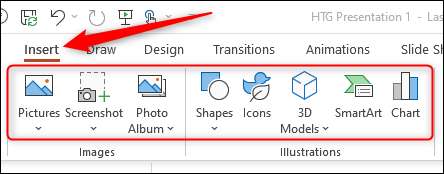
Ardından, birlikte gruplandırmak istediğiniz slayttaki tüm nesneleri seçin. Bunu "CTRL" tuşunu basılı tutarak yapabilirsiniz ("Mac'te" Komut "komutunu) ve nesneleri tıklatarak. Alternatif olarak, farenizi nesnelerin üzerinden tıklatıp sürükleyebilirsiniz.
Etrafında bir kutu görünürse bir nesne seçilir.
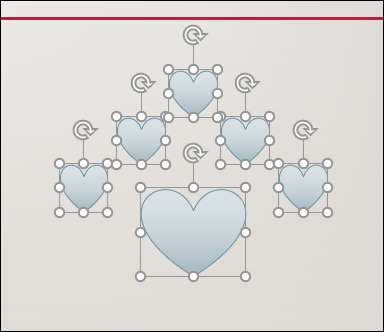
Sonra, seçilen bir nesneyi sağ tıklatın. Görünen içerik menüsünde, imlecinizi "Grup" üzerine getirin ve ardından alt menüden "Grup" ı seçin.
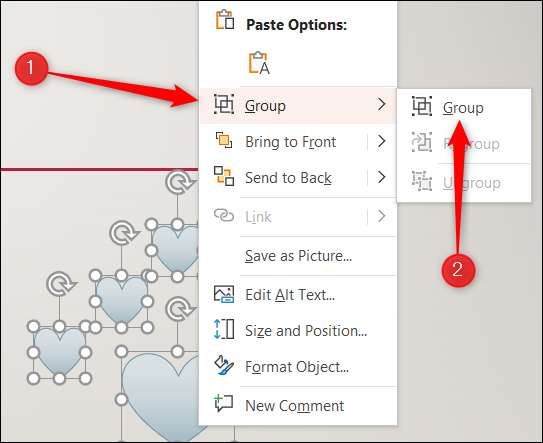
Seçilen tüm nesneler şimdi birlikte gruplandırılır ve PowerPoint onlara tek bir nesne olarak görecektir.
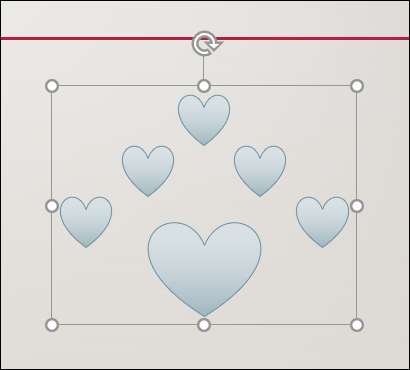
Bir animasyon uyguladığınızda, bu gruptaki tüm nesneleri etkileyecektir. Bir animasyon ayarlamak için gruba tıklayın ve "Animasyonlar" sekmesinde "Animasyon" seçeneklerinden kullanmak istediğiniz animasyonu seçin. Bu örnekte "float" animasyonunu kullanacağız.
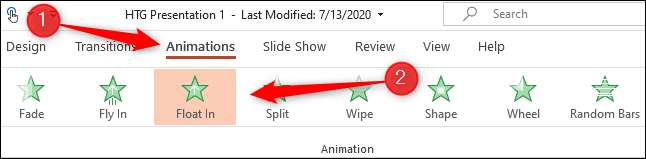
Şimdi, animasyonu oynadığınızda, gruptaki nesneler aynı anda canlandıracaktır.
Bunların hepsi bu kadar! PowerPoint'in çekiciliğinin büyük bir kısmı, nesneleri birçok farklı şekilde manipüle etme yeteneğidir. Animasyon becerilerinizi bir sonraki seviyeye çıkarabilirsiniz. Birden fazla hareket yolunu birleştiren Gruplandırılmış nesneye.
İLGİLİ: Microsoft PowerPoint'te hareket yollarını nasıl birleştirirsiniz






